
Αυτό το λογισμικό θα επιδιορθώσει κοινά σφάλματα υπολογιστή, θα σας προστατεύσει από την απώλεια αρχείων, κακόβουλο λογισμικό, αστοχία υλικού και θα βελτιστοποιήσετε τον υπολογιστή σας για μέγιστη απόδοση. Διορθώστε τα προβλήματα του υπολογιστή και αφαιρέστε τους ιούς τώρα σε 3 εύκολα βήματα:
- Κατεβάστε το εργαλείο επισκευής Restoro PC που συνοδεύεται από κατοχυρωμένες τεχνολογίες (διαθέσιμο δίπλωμα ευρεσιτεχνίας εδώ).
- Κάντε κλικ Εναρξη σάρωσης για να βρείτε ζητήματα των Windows που θα μπορούσαν να προκαλέσουν προβλήματα στον υπολογιστή.
- Κάντε κλικ Φτιάξ'τα όλα για να διορθώσετε ζητήματα που επηρεάζουν την ασφάλεια και την απόδοση του υπολογιστή σας
- Το Restoro κατεβάστηκε από 0 αναγνώστες αυτόν τον μήνα.
Ο λογαριασμός χρήστη σας έληξε στα Windows 10; Σε αυτόν τον οδηγό, θα σας δείξουμε τι να κάνετε εάν και πότε λήγει ο λογαριασμός χρήστη σας στα Windows 10.
Βασικά, ένας τοπικός λογαριασμός χρήστη στα Windows 10 συνοδεύεται από έναν κωδικό πρόσβασης, ο οποίος, από προεπιλογή, έχει σχεδιαστεί για να λήξει μετά από μια συγκεκριμένη χρονική περίοδο (συνήθως 30 ημέρες). Όταν συμβεί αυτό, θα πρέπει να αλλάξετε ή να επαναφέρετε τον κωδικό πρόσβασής σας για να αποκτήσετε ξανά πρόσβαση στον υπολογιστή σας. Και για ευκολία, μπορείτε ακόμη και να ορίσετε τον κωδικό πρόσβασής σας σε "ποτέ δεν λήγει".
Ωστόσο, σε περίπτωση που λήξει ένας λογαριασμός χρήστη, τι κάνετε; Θα σας προσφέρουμε μερικές αποδεδειγμένες λύσεις σε αυτό το άρθρο.
Δείτε τι πρέπει να κάνετε εάν ο λογαριασμός χρήστη σας έχει λήξει στα Windows 10
- Απενεργοποίηση λήξης κωδικού πρόσβασης
- Απενεργοποίηση λήξης λογαριασμού χρήστη
1. Απενεργοποίηση λήξης κωδικού πρόσβασης
Εάν ο λογαριασμός χρήστη σας είναι έληξε, ίσως μπορείτε να επιλύσετε το πρόβλημα απλώς απενεργοποιώντας τη λήξη κωδικού πρόσβασης. Αυτό είναι αρκετά απλό να το κάνετε και μπορείτε να το κάνετε ακολουθώντας αυτά τα βήματα:
- Στο παράθυρο της επιφάνειας εργασίας, πατήστε Πλήκτρο Windows + R για να ανοίξετε το παράθυρο διαλόγου Εκτέλεση.
- Εισαγω lusrmgr.msc και πατήστε Εισαγω για να ανοίξετε το Τοπικοί χρήστες και διαχειριστής ομάδων.
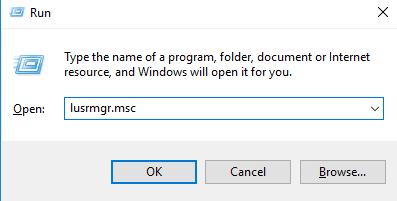
- Εντοπίστε και επιλέξτε Χρήστες.
- Κάντε κλικ στον λογαριασμό χρήστη που θέλετε να απενεργοποιήσετε τη λήξη του κωδικού πρόσβασης.
- Στο παράθυρο Ιδιότητες του επιλεγμένου λογαριασμού χρήστη, μεταβείτε στο Γενικός.
- Εντοπίστε το Ο κωδικός πρόσβασης δεν λήγει ποτέ επιλογή και επιλέξτε το πλαίσιο δίπλα του.

- Αποθηκεύστε τις αλλαγές και επανεκκινήστε τον υπολογιστή.
Μπορείτε επίσης να απενεργοποιήσετε τη λήξη του κωδικού πρόσβασης μέσω Γραμμή εντολών. Αυτή η δράση θα μπορούσε να είναι λίγο δύσκολη, ειδικά για τους αρχάριους της τεχνολογίας. Επομένως, προσέξτε και βεβαιωθείτε ότι δεν εκτελείτε άλλη εντολή.
- ΔΙΑΒΑΣΤΕ ΕΠΙΣΗΣ: Πώς να διορθώσετε τα πλακίδια μενού Έναρξη των Windows 10 που δεν εμφανίζονται
Ακολουθήστε τα παρακάτω βήματα για να απενεργοποιήσετε τη λήξη κωδικού πρόσβασης στο λογαριασμό χρήστη (στα Windows 10) μέσω της γραμμής εντολών:
- Ανοιξε το Αρχή μενού.
- Στο μενού Έναρξη, εντοπίστε και επιλέξτε Όλες οι εφαρμογές.
- Χρεοκοπώ Σύστημα Windows και κάντε κλικ σε αυτό (για να το αναπτύξετε).
- Στις εμφανιζόμενες επιλογές, κάντε δεξί κλικ στο Γραμμή εντολών.
- Επιλέγω Εκτέλεση ως διαχειριστής.
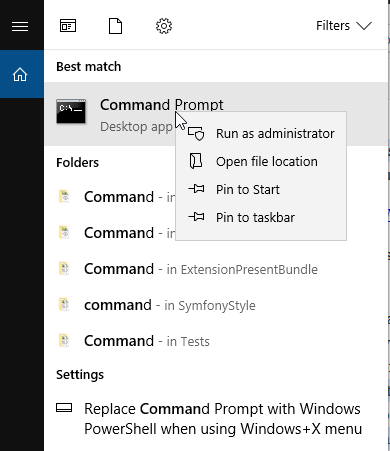
- Στο Γραμμή εντολών, πληκτρολογήστε wmic UserAccount όπου Όνομα = «όνομα χρήστη» ορίστε PasswordExpires = Falseκαι πατήστε Εισαγω.
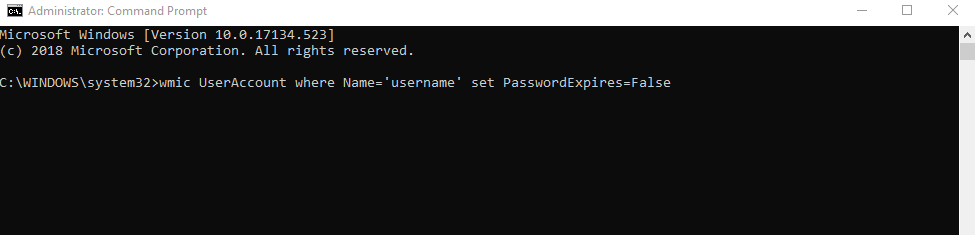
- Μόλις πάρετε Η ενημέρωση ιδιοκτησίας ήταν επιτυχής, είστε πανέτοιμοι!
Αυτή η ενέργεια θα διασφαλίσει ότι ο κωδικός πρόσβασης του λογαριασμού χρήστη δεν θα λήξει ποτέ.
Σε περίπτωση που ένας λογαριασμός χρήστη έχει οριστεί να λήξει σε μια συγκεκριμένη ώρα, μπορείτε να δοκιμάσετε την επόμενη λύση για να επαναφέρετε το λογαριασμό χρήστη σε "ποτέ δεν λήγει".
2. Απενεργοποίηση λήξης λογαριασμού χρήστη
Ενώ η λήξη κωδικού πρόσβασης απαιτεί να επαναφέρετε / αλλάξετε τον κωδικό πρόσβασης μόνο για πρόσβαση στον υπολογιστή σας, η λήξη λογαριασμού χρήστη περιορίζει πλήρως την πρόσβασή σας. Εάν ο λογαριασμός χρήστη σας έχει λήξει, κάντε τα εξής:
- Ανοιξε το Αρχικο ΜΕΝΟΥ.
- Εντοπίστε και επιλέξτε Εργαλεία διαχείρισης.
- Στο παράθυρο που εμφανίζεται, επιλέξτε Χρήστες και υπολογιστές Active Directory.
- Εντοπίστε και αναπτύξτε το όνομα του λογαριασμού χρήστη (τομέα).
- Πηγαίνετε κάτω από το Χρήστες και κάντε δεξί κλικ στο όνομα χρήστη.
- Στη λίστα επιλογών, επιλέξτε Ιδιότητες.
- Μεταβείτε στο λογαριασμός και επιλέξτε Ποτέ υπό Ο λογαριασμός λήγει.
- Κάντε κλικ Εφαρμογή> ΟΚ (στο κάτω μέρος του παραθύρου οθόνης).
- Βγείτε από το παράθυρο.
Μόλις ολοκληρωθεί αυτή η διαδικασία, ο λογαριασμός χρήστη μπορεί πλέον να εκτελεστεί χωρίς εμπόδια (χωρίς να λήξει).
Εάν ο λογαριασμός χρήστη σας έχει λήξει, ενδέχεται να έχετε κάποια προβλήματα κατά τη σύνδεση στον λογαριασμό χρήστη και τη χρήση του υπολογιστή σας. Ωστόσο, θα πρέπει να μπορείτε να το διορθώσετε χρησιμοποιώντας μία από αυτές τις λύσεις.
ΔΙΑΒΑΣΤΕ ΕΠΙΣΗΣ:
- Ο λογαριασμός χρήστη είναι προς το παρόν απενεργοποιημένος και δεν μπορεί να χρησιμοποιηθεί [Διόρθωση]
- Διαγράφηκε κατά λάθος λογαριασμός διαχειριστή; Δείτε πώς μπορείτε να το διορθώσετε
- Λήψη Ο κωδικός λογαριασμού χρήστη είναι μηδενικό σφάλμα; Δείτε πώς μπορείτε να το διορθώσετε
 Εξακολουθείτε να αντιμετωπίζετε προβλήματα;Διορθώστε τα με αυτό το εργαλείο:
Εξακολουθείτε να αντιμετωπίζετε προβλήματα;Διορθώστε τα με αυτό το εργαλείο:
- Κάντε λήψη αυτού του εργαλείου επισκευής υπολογιστή βαθμολογήθηκε Μεγάλη στο TrustPilot.com (η λήψη ξεκινά από αυτήν τη σελίδα).
- Κάντε κλικ Εναρξη σάρωσης για να βρείτε ζητήματα των Windows που θα μπορούσαν να προκαλέσουν προβλήματα στον υπολογιστή.
- Κάντε κλικ Φτιάξ'τα όλα για την επίλυση προβλημάτων με τις κατοχυρωμένες τεχνολογίες (Αποκλειστική έκπτωση για τους αναγνώστες μας).
Το Restoro κατεβάστηκε από 0 αναγνώστες αυτόν τον μήνα.


![Το πρόγραμμα περιήγησής σας δεν επιτρέπει την πρόσβαση στο πρόχειρο [FAST FIX]](/f/139ffa01882a9f337fdf8d2c29b4c970.jpg?width=300&height=460)